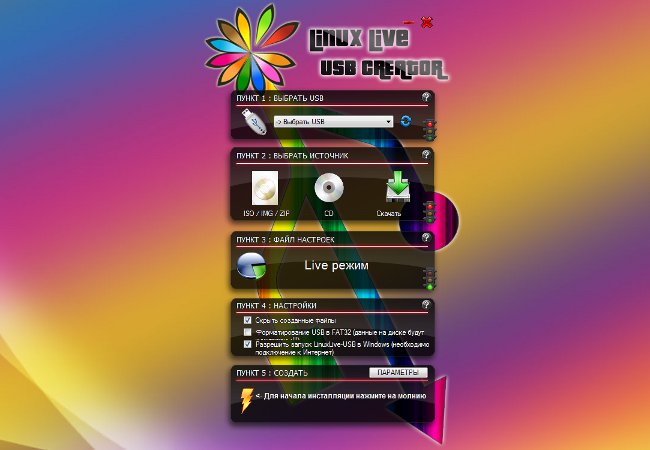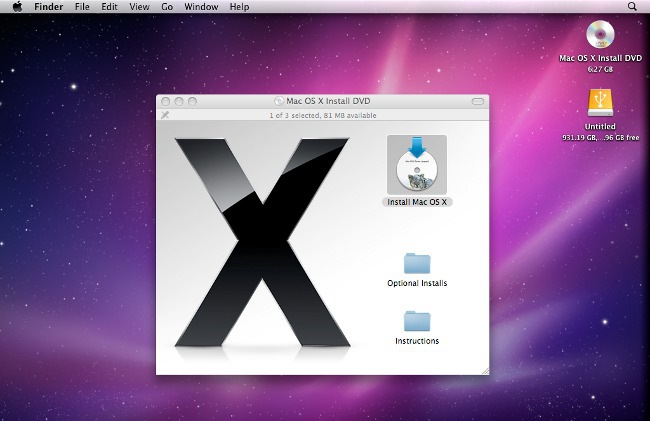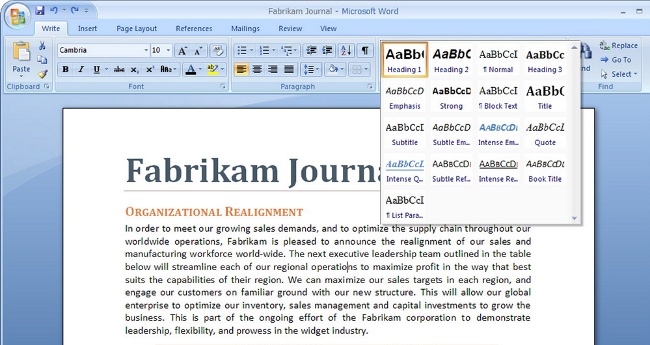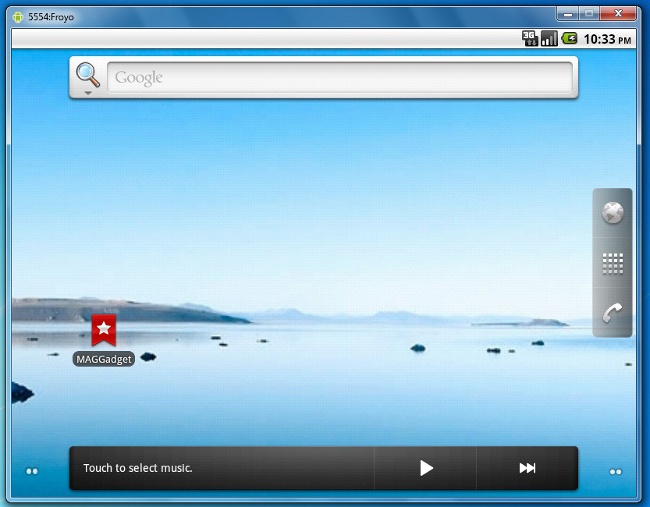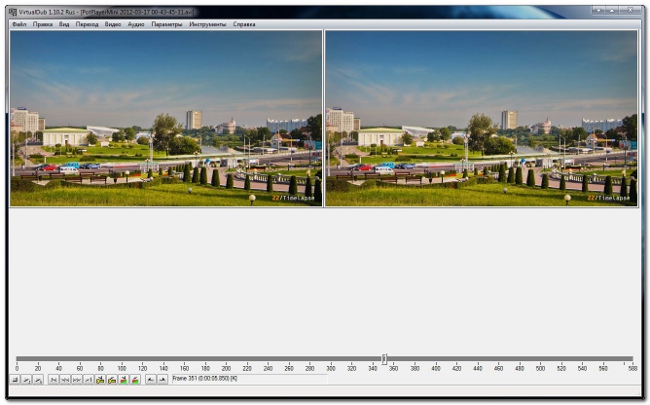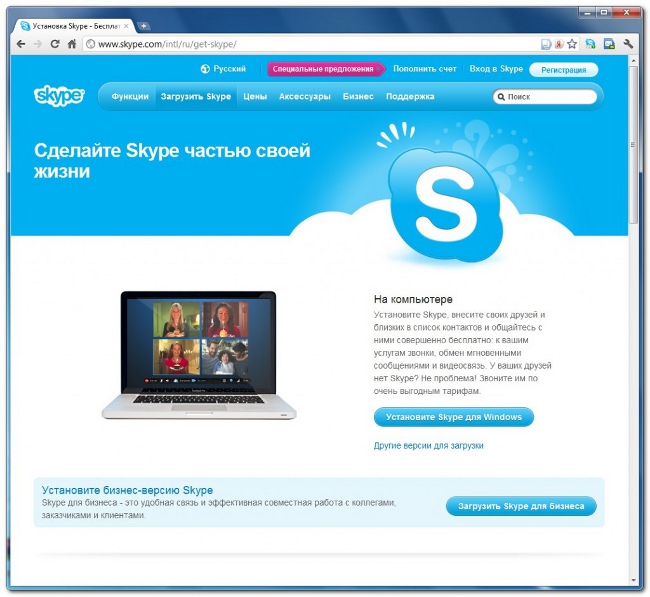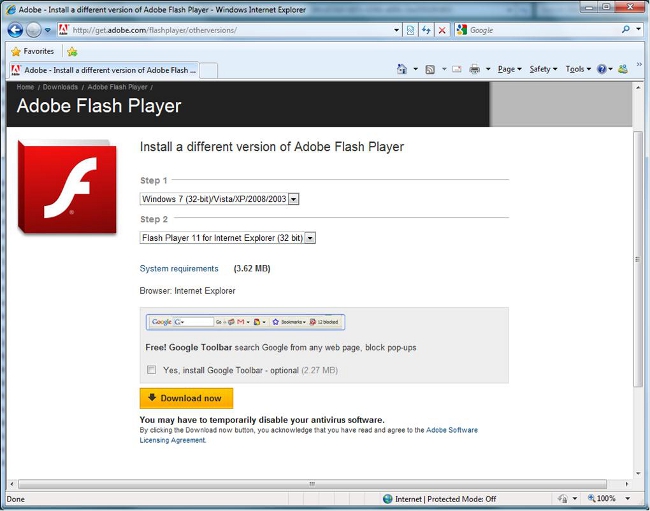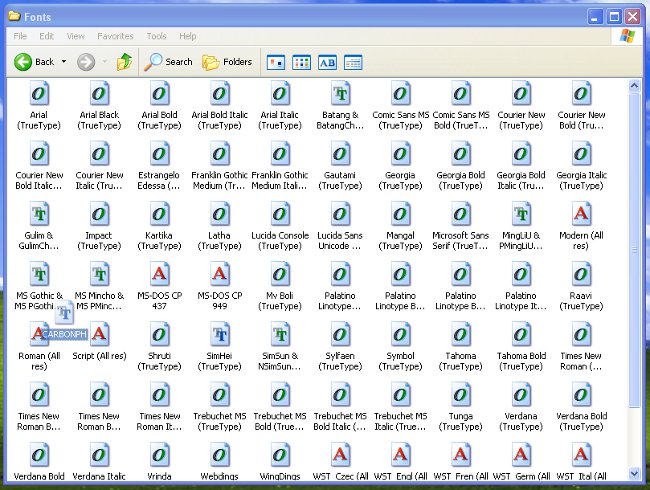Πώς να εγκαταστήσετε το VirtualBox

Το πρόγραμμα VirtualBox είναι απαραίτητο για τη δημιουργία μιας λεγόμενης εικονικής μηχανής στον υπολογιστή για εγκατάσταση και λειτουργία με ένα συγκεκριμένο λειτουργικό σύστημα. Σε αυτό το άρθρο, πώς να εγκαταστήσετε το VirtualBox.
Θα πρέπει να σημειωθεί ότι αυτό το πρόγραμμα είναι πολύ δημοφιλές σήμερα. Με το VirtualBox μπορείτε να εγκαταστήσετε Linux, Microsoft Windows, Mac OS X, FreeBSD, Solaris, DOS και πολλά άλλα λειτουργικά συστήματα. Η ανάγκη να δημιουργηθεί μια άλλη λειτουργίατο σύστημα προέρχεται συνήθως από τις απαιτήσεις συστήματος του λογισμικού, το οποίο, για παράδειγμα, δεν μπορεί να λειτουργήσει κάτω από τα Windows 7, αλλά λειτουργεί τέλεια στα Windows XP.
Για να εγκαταστήσετε το VirtualBox, πρώτα απ 'όλα είναι απαραίτητο κατεβάστε τη διανομή από τον επίσημο ιστότοπο του προγράμματος. Η εφαρμογή είναι εντελώς δωρεάν, επομένως δεν πρέπει να υπάρχουν δυσκολίες στην εύρεση και λήψη της διανομής.
Μετά τη λήψη, εκτελέστε το πρόγραμμα εγκατάστασης. Η εγκατάσταση της εφαρμογής VirtualBox δεν είναι καθόλου περίπλοκη. Κατά τη διάρκεια της διαδικασίας εγκατάστασης θα σας προσφέρουμε πολλά εξαρτήματα για εγκατάσταση, μεταξύ των οποίων οι οδηγοί υποστήριξηςΣυσκευές USB, καταγραφή του προσαρμογέα φυσικού δικτύου, δημιουργία συνδέσεων δικτύου και ούτω καθεξής. Επιπλέον, είναι δυνατή η εγκατάσταση υποστήριξης για το API του VirtualBox, το οποίο θα ενεργοποιήσει δημιουργήστε δέσμες ενεργειών στη Python.
Μετά τη διαδικασία εγκατάστασης, ο λεγόμενος διαχειριστής - κύριο παράθυρο του προγράμματος VirtualBox, στην οποία είναι δυνατή η δημιουργία, εκτέλεση και διαχείριση εικονικών μηχανών.
Τώρα είναι απαραίτητο να εξετάσουμε λεπτομερέστερα τη ρύθμιση του προγράμματος, καθώς υπάρχουν ορισμένες αποχρώσεις που πρέπει να ληφθούν υπόψη. Πρώτα εισάγετε το μενού "Αρχείο" και επιλέξτε "Ρυθμίσεις". Στη συνέχεια, πηγαίνετε στην καρτέλα "Γενικά". Βρείτε την αναπτυσσόμενη λίστα "Φάκελος για μηχανές" και επιλέξτε "Ένα άλλο ...". Τώρα καθορίστε τον φάκελο στον οποίο θα εντοπιστούν οι εικονικές μηχανές που δημιουργήσατε.
Στη συνέχεια, πηγαίνετε στην καρτέλα "Εισαγωγή". Εδώ είναι απαραίτητο να γίνει επιλέξτε ένα κλειδί κεντρικού υπολογιστή, όταν κάνετε κλικ σε αυτό, ο κεντρικός υπολογιστής μεταβαίνει στην εικονική μηχανή. Από προεπιλογή, αυτό είναι δεξί πλήκτρο Ctrl. Επιπλέον, μπορείτε να βάλετε ένα σημάδι στην καρτέλα δίπλα στο «Αυτόματη θραύση του πληκτρολογίου» επιλογή, η οποία θα ανακατευθύνει αυτόματα την είσοδο της εικονικής εκκίνηση της μηχανής.
Για να δημιουργήσετε μια εικονική μηχανή, κάντε κλικ στο κουμπί "Δημιουργία"που βρίσκεται στην κύρια γραμμή εργαλείωνπρογράμματος. Εμφανίζεται το παράθυρο διαλόγου Δημιουργία νέου εικονικού μηχανισμού. Πρώτα πρέπει να καθορίσετε το όνομα του μηχανήματος και επίσης να επιλέξετε τον τύπο του συστήματος που θα δημιουργηθεί. Περαιτέρω θα είναι απαραίτητο προσδιορίστε το μέγεθος της μνήμης που διατίθεται για μια εικονική μηχανή.
Για να εγκαταστήσετε το λειτουργικό σύστημα, θα χρειαστείτε εικονικού σκληρού δίσκου. Επομένως, στο επόμενο παράθυρο διαλόγου, κάντε κλικ στην επιλογή «Δημιουργία νέου ...». Εδώ θα πρέπει να επιλέξετε το στοιχείο "Δυναμική επέκταση εικόνας". Αυτό είναι απαραίτητο για να διασφαλίσετε ότι το μέγεθος του σκληρού δίσκου εξαρτάται από την ποσότητα των πληροφοριών που περιέχει.
Το επόμενο βήμα είναι να επιλέξετε το φάκελο για την αποθήκευση δεδομένων στο εικονικό μηχάνημα. Το τελευταίο παράθυρο διαλόγου θα χρειαστεί να πατηθεί. Τελειώστε. Στη συνέχεια, θα εμφανιστεί ολόκληρη η οθόνη. πληροφορίες σχετικά με μια συνειδητή εικονική μηχανή, την οποία μπορείτε να εκτελέσετε και να προχωρήσετε στην εγκατάσταση του λειτουργικού συστήματος.
Όπως μπορείτε να δείτε, η εγκατάσταση του VirtualBox και η δημιουργία μιας εικονικής μηχανής είναι αρκετά εύκολη. Τώρα μπορείτε να εργαστείτε ταυτόχρονα με πολλά λειτουργικά συστήματα σε έναν υπολογιστή.